Kuidas kustutada Windows 10 ja tagastada Windows 8.1 või 7 pärast värskendamist

- 1821
- 180
- Dr. Aubrey Bogisich
Kui teid värskendatakse Windows 10 -ga ja leiate, et see ei sobi teile ega tekkinud muid probleeme, millest kõige tavalisem on seotud videokaardi draiverite ja muude seadmete toimimisega, saate tagastada OS -i eelmise versiooni ja Tehke Windows 10 -ga tagasilöök. Saate seda teha mitmel viisil.
Pärast värskendamist salvestatakse kõik teie vana opsüsteemi failid Windowsi kausta.Vana, mis varem eemaldati enne käsitsi, kuid seekord kustutatakse see automaatselt kuu jooksul (see tähendab, et kui teid värskendatakse rohkem kui kuu aega tagasi, ei tööta see Windows 10 eemaldamisega). Süsteem ilmus pärast värskendust ka tagasilöögiks, mis on hõlpsasti kasutatav iga algaja kasutaja jaoks.
Pidage meeles, et kui eemaldate ülaltoodud kausta käsitsi, on allpool kirjeldatud viis naasta Windows 8 -sse.1 või 7 ei tööta. Võimalik võimalus toimingute jaoks sel juhul tootja taastamise pildi olemasolul - arvuti alustamiseks algsesse olekusse (muid võimalusi on kirjeldatud juhiste viimases osas).
Tagasi tagasi Windows 10 eelmise OS -i
Funktsiooni kasutamiseks klõpsake ülesanderiba paremal küljel oleval teatise ikoonil ja klõpsake nuppu "Kõik parameetrid".

Valige avanevas aknas Seadete üksus "Värskendus ja turvalisus" ja seejärel - "taastamine".
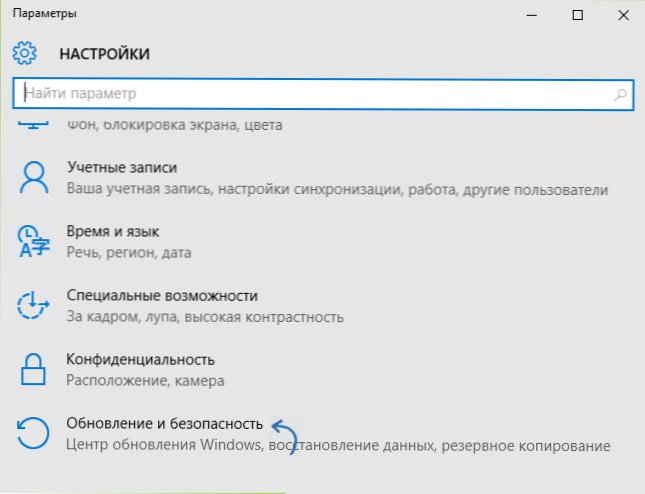
Viimane samm on klõpsata nupul "Start" saidil "Tagasi Windows 8.1 "või" naaske Windows 7 ". Samal ajal palutakse teil näidata tagasilöögi põhjus (valida ükskõik milline), mille järel Windows 10 kustutatakse, ja naasete OS -i eelmise versiooni juurde koos kõigi programmide ja kasutajafailidega (see tähendab , see ei ole tootja pildi lähtestamine).
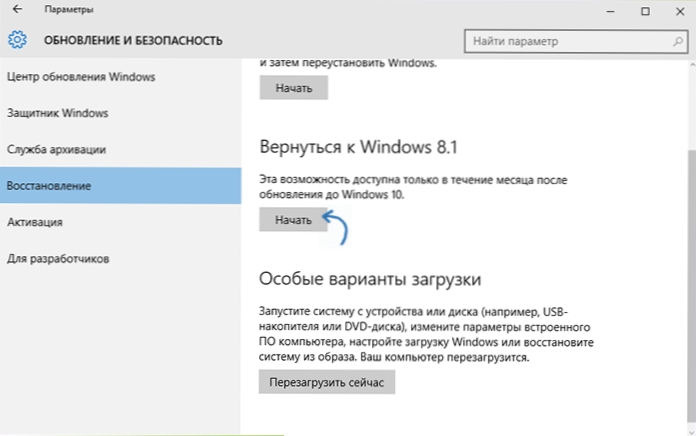
Tagasilöök Windows 10 taaskasutamise utiliidi abil
Mõned kasutajad, kes otsustasid Windows 10 kustutada ja Windows 7 või 8 tagastada.Vana tagasilööki ikkagi ei toimu - mõnikord pole parameetrites lihtsalt soovitud eset, mõnikord ilmnevad mingil põhjusel vigu tagasilöögi ajal.
Sel juhul saate proovida NeOSmart Windows 10 Utiliiti Utiliiti, mis on üles ehitatud nende enda lihtsa taastamise toote alusel. Utiliit on ISO alglaadimispilt (200 MB), millest laadides (varem salvestanud ketta või mälupulk) näete taastamismenüüd, milles:
- Valige esimesel ekraanil automatiseeritud remont
- Teisel valige süsteem, mis tuleb tagastada (võimalusel kuvatakse see) ja klõpsake nuppu RELLABABABLE.
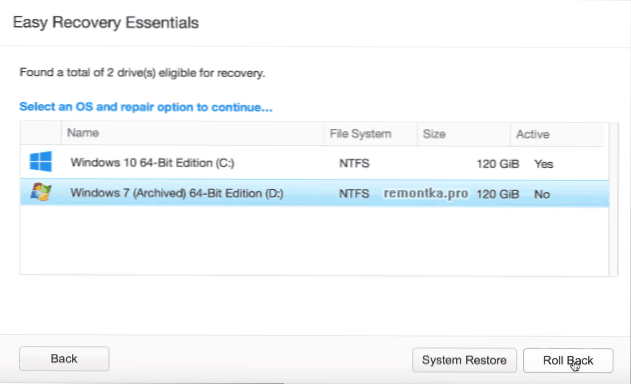
Saate pildi kettale kirjutada mis tahes kettasalvestusprogrammi abil ja laadimismängija loomiseks pakub arendaja oma veebisaidil saadaolevat lihtsat USB -looja Lite utiliiti Neosmart.Net/usbCreator/ Kuid Virustotaalses kasulikkuses annab kasutusele kaks hoiatust (mis üldiselt ei ole hirmutav, tavaliselt sellistes kogustes - valed väljundid). Sellegipoolest, kui te kardate, saate Ultraiso või WinSetupFromusB abil pildi USB -mälupulgale kirjutada (viimasel juhul valige väli Grub4DOS).
Ka utiliidi kasutamisel loob see praeguse Windows 10 süsteemi varukoopia. Niisiis, kui midagi läheb valesti, saate selle tagastada selle "kõigega, nagu see oli".
Windows 10 Reclback Utility saate alla laadida ametlikult lehelt https: // neOSMART.Net/ win10rollback/ (laadimisel paluvad nad sisestada e-kiri ja nimi, kuid tšekki pole).
Käsitsi Windows 10 Windows 7 ja 8 (või 8.1)
Kui ükski viis teid ei aidanud ja pärast Windows 10 värskendust on möödunud vähem kui 30 päeva, saate teha järgmisi viise:
- Mõista tehase sätteid Windows 7 ja Windows 8 automaatse uuesti installimisega, kui teil on arvutis või sülearvutis peidetud pilt. Loe lisaks: kuidas tehase seadete jaoks sülearvuti maha jätta (sobib ka eelneva OS -iga kaubamärgiga personaalarvutite ja monoblokkide jaoks).
- Tehke iseseisvalt süsteemi puhas install, kui teate selle võtit või on see UEFI-s (seadmetele, mille 8-kuust ja kõrgem on). Saate vaadata võtit "õmmeldud" UEFI-s (BIOS), kasutades programmi ShowKeyPlus jaotises ShowkeyPlus (kirjutasin rohkem artiklis, kuidas teada saada installitud Windows 10 võti). Samal ajal, kui peate alla laadima algse Windowsi pildi õigesse versiooni (kodu, professionaalne, ühe keele jaoks jne, uuesti installimiseks.D.), siis saate seda niimoodi teha: kuidas alla laadida Windowsi mis tahes versiooni originaalpilte.
Microsofti ametliku teabe kohaselt on teie Windows 7 ja 8 litsentside uue OS-i jaoks lõpuks 30-Ki kasutamine. T.e. 30 päeva pärast ei tohiks neid aktiveerida. Kuid: mind isiklikult ei ole mind kontrollinud (ja mõnikord juhtub, et ametlik teave ei lange täielikult reaalsusega). Kui äkki oli ühel lugejal kogemusi, palun jagage kommentaare.
Üldiselt soovitaksin jääda Windows 10 -sse - muidugi pole süsteem täiuslik, kuid selgelt parem kui 8 selle väljalaskepäeval. Ja teatud probleemide lahendamiseks, mis selles etapis võib tekkida, tasub otsida võimalusi Internetis ja samal ajal minna arvutite ja seadmete tootjate ametlikele veebisaitidele, et leida draiverid Windows 10 jaoks.

